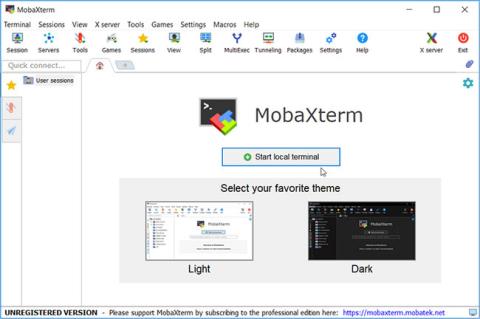Η γραμμή εντολών των Windows είναι ένα απίστευτο εργαλείο. Μπορείτε να το χρησιμοποιήσετε για αυτοματοποίηση εργασιών, αντιμετώπιση προβλημάτων συστήματος ή εκκίνηση διαφόρων προγραμμάτων.
Αλλά σας φαίνεται λίγο περίπλοκο το Command Prompt και νιώθετε ότι χρειάζεστε ένα εργαλείο που είναι πιο εύκολο στη χρήση; Εδώ μπαίνουν στο παιχνίδι άλλοι εξομοιωτές τερματικού! Ας μάθουμε και ας ανακαλύψουμε μερικούς εξομοιωτές τερματικού με το Quantrimang.com που μπορείτε να χρησιμοποιήσετε αντί για Γραμμή εντολών.
1. MobaXterm

Διασύνδεση MobaXterm
Το MobaXterm είναι ένα απίστευτο εργαλείο all-in-one που κάνει την εκτέλεση των εντολών σας διασκεδαστική. Το MobaXterm προσφέρει μια πληθώρα λειτουργιών ειδικά σχεδιασμένων για προγραμματιστές, webmasters, διαχειριστές IT και χρήστες που πρέπει να χειριστούν την απομακρυσμένη εργασία τους με πιο απλό τρόπο.
Το MobaXterm είναι ένα πρόγραμμα all-in-one για Windows που ενσωματώνει ένα πρόγραμμα τερματικού, διακομιστή X, πρόγραμμα-πελάτη SSH και πρόγραμμα-πελάτη γραφικών SFTP σε ένα πακέτο με εύχρηστη διεπαφή. Το MobaXterm παρέχει όλα τα σημαντικά εργαλεία απομακρυσμένου δικτύου (SSH, X11, RDP, VNC, FTP, MOSH, κ.λπ.) και εντολές Unix (bash, ls, cat, sed, grep, awk, rsync, κ.λπ. ..) για υπολογιστές με Windows , σε ένα μόνο φορητό αρχείο exe.
Υπάρχουν πολλά πλεονεκτήματα από την ύπαρξη μιας εφαρμογής δικτύου "όλα σε ένα" για απομακρυσμένες εργασίες, για παράδειγμα, όταν χρησιμοποιείτε SSH για να συνδεθείτε σε έναν απομακρυσμένο διακομιστή, εμφανίζεται αυτόματα ένα πρόγραμμα περιήγησης γραφικών SFTP για να επεξεργαστείτε απευθείας τα απομακρυσμένα αρχεία σας. Οι απομακρυσμένες εφαρμογές θα εμφανίζονται επίσης απρόσκοπτα στην επιφάνεια εργασίας των Windows χρησιμοποιώντας τον ενσωματωμένο διακομιστή X.
Μπορείτε να κατεβάσετε και να χρησιμοποιήσετε το MobaXterm Home Edition δωρεάν. Εάν θέλετε να χρησιμοποιήσετε αυτό το εργαλείο στην εταιρεία σας, θα πρέπει να εξετάσετε το ενδεχόμενο να εγγραφείτε στην Επαγγελματική Έκδοση MobaXterm. Αυτή η επιλογή θα σας δώσει πρόσβαση σε περισσότερες δυνατότητες.
Κατά την ανάπτυξη του MobaXterm, ο προγραμματιστής εστίασε σε έναν απλό στόχο. Είναι μια διαισθητική πρόταση διεπαφής χρήστη που βοηθά τους χρήστες να έχουν αποτελεσματική πρόσβαση σε απομακρυσμένους διακομιστές μέσω διαφορετικών δικτύων ή συστημάτων. Το MobaXterm αναπτύσσεται ενεργά και ενημερώνεται τακτικά από τη Mobatek.
Όταν ανοίγετε το εργαλείο, σας δίνεται αμέσως η επιλογή να επιλέξετε μεταξύ ανοιχτού και σκούρου θέματος. Από εκεί, μπορείτε να κάνετε κλικ στο κουμπί Έναρξη τοπικού τερματικού για να ξεκινήσετε.
Το μεγαλύτερο πλεονέκτημα του MobaXterm είναι ότι σας επιτρέπει να προστατεύετε με κωδικό πρόσβασης όλες τις καρτέλες σας. Για να το κάνετε αυτό, κάντε κλικ στο κουμπί Ρυθμίσεις , επιλέξτε Διαχείριση κωδικού πρόσβασης MobaXterm και, στη συνέχεια, ακολουθήστε τις οδηγίες στην οθόνη.
2. Cmder

διεπαφή cmder
Το Cmder είναι ένας ελαφρύς και εύχρηστος εξομοιωτής τερματικού για Windows. Αυτό το εργαλείο διαθέτει μια διαισθητική διεπαφή που σας διευκολύνει να εκτελέσετε τις εντολές σας. Σε αντίθεση με την κανονική γραμμή εντολών, το Cmder σάς επιτρέπει να αντιγράψετε και να επικολλήσετε εύκολα τις εντολές σας με μερικά κλικ.
3. Εξομοιωτής τερματικού ZOC
Διεπαφή εξομοιωτή τερματικού ZOC
Το ZOC είναι ένας απίστευτος εξομοιωτής τερματικού που έχει απλή διεπαφή. Το μεγαλύτερο πλεονέκτημα αυτού του εργαλείου είναι ότι σας επιτρέπει να εκτελείτε πολλαπλές περιόδους σύνδεσης τερματικού σε μια διεπαφή με καρτέλες. Μπορείτε επίσης να προσαρμόσετε το εργαλείο σύμφωνα με τις προτιμήσεις σας ή ακόμα και να δημιουργήσετε τα δικά σας πλήκτρα πρόσβασης.
4. ConEmu

Διεπαφή ConEmu
Το ConEmu είναι ένας εύκολος στη χρήση εξομοιωτής κονσόλας ανοιχτού κώδικα. Μπορείτε να προσαρμόσετε το εργαλείο σύμφωνα με τις προτιμήσεις σας και να εκτελέσετε πολλές περιόδους σύνδεσης τερματικού σε ένα παράθυρο με καρτέλες. Για να δημιουργήσετε μια νέα καρτέλα, κάντε κλικ στο σύμβολο συν ( + ) στην επάνω δεξιά γωνία της οθόνης. Για να προσαρμόσετε το εργαλείο και να διαμορφώσετε άλλες ρυθμίσεις, κάντε κλικ στο κουμπί μενού στην επάνω δεξιά γωνία και, στη συνέχεια, επιλέξτε Ρυθμίσεις.
5. Xshell

Διεπαφή Xshell
Η ελκυστική και φιλική προς το χρήστη διεπαφή του Xshell κάνει τις εντολές εκτέλεσης παιχνιδάκι. Όπως και άλλα εργαλεία, το Xshell σάς επιτρέπει να εκτελείτε πολλά παράθυρα σε μια διεπαφή με καρτέλες. Αλλά δεν είναι μόνο αυτό! Αυτό το εργαλείο σάς επιτρέπει να εκτελείτε πολλά παράθυρα τερματικού και να τα εμφανίζετε όλα στην ίδια διεπαφή.
6. FireCMD

Διεπαφή FireCMD
Το FireCMD είναι ένα εύχρηστο εργαλείο με απλή, βασική διεπαφή. Ωστόσο, αυτό το εργαλείο έχει πολλά ενδιαφέροντα χαρακτηριστικά σε σύγκριση με τη Γραμμή εντολών.
Πρώτα απ 'όλα, αυτό το εργαλείο κάνει την αποθήκευση εντολών εξαιρετικά εύκολη υπόθεση. Για να το κάνετε αυτό, κάντε κλικ στο κουμπί Αποθήκευση στο αριστερό παράθυρο. Εάν θέλετε να προσαρμόσετε το μέγεθος της γραμματοσειράς, κάντε κλικ στα κουμπιά Ζουμ στο αριστερό μέρος της οθόνης. Για σύνθετες ρυθμίσεις γραμματοσειράς, κάντε κλικ στο κουμπί Ρυθμίσεις στα αριστερά και, στη συνέχεια, επιλέξτε την καρτέλα Γραμματοσειρά και φόντο .
Εάν έχετε βαρεθεί τη βασική γραμμή εντολών, ήρθε η ώρα να σκεφτείτε να χρησιμοποιήσετε έναν εξομοιωτή τερματικού. Απλώς επιλέξτε τον αγαπημένο σας εξομοιωτή τερματικού από τα προγράμματα που μόλις πρότεινε η Quantrimang.com. Στη συνέχεια, μπορείτε να αρχίσετε να εξερευνάτε μερικές από τις καλύτερες εντολές που μπορείτε να εκτελέσετε στη συσκευή σας Windows.
Ελπίζω να βρείτε τη σωστή επιλογή!